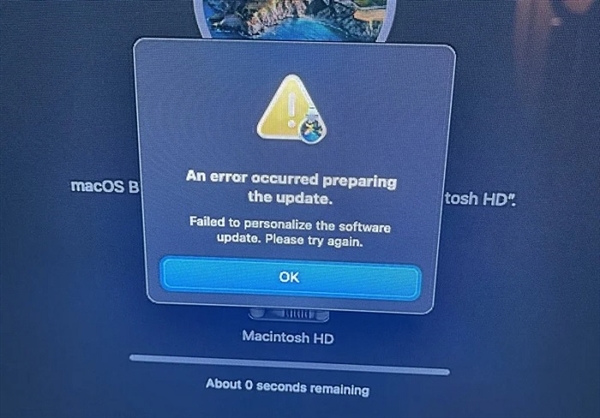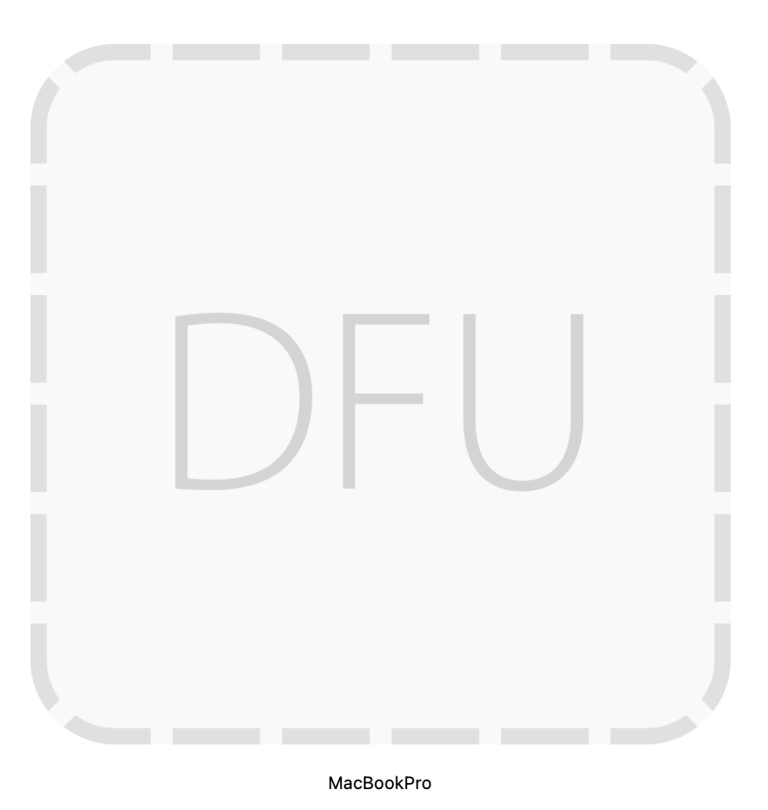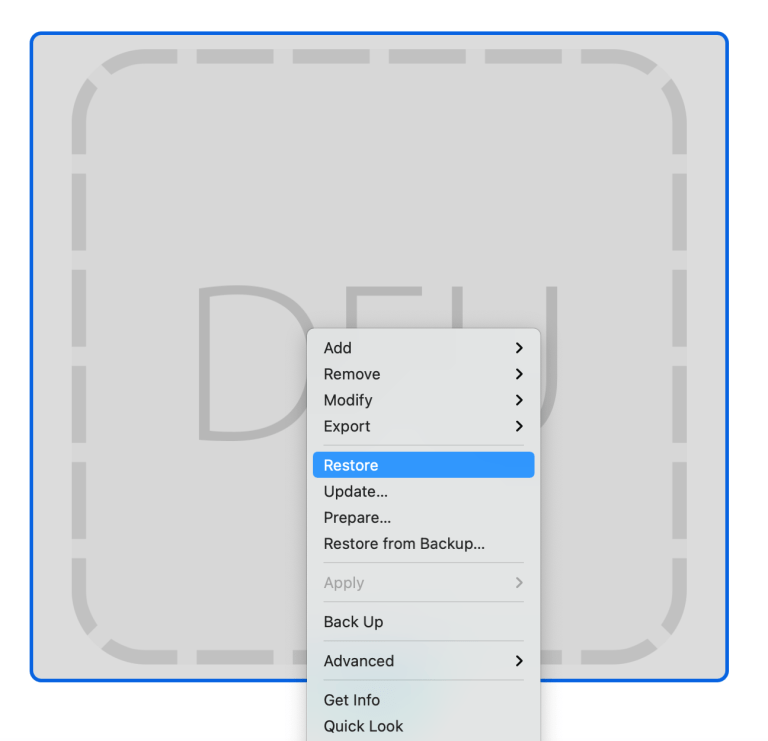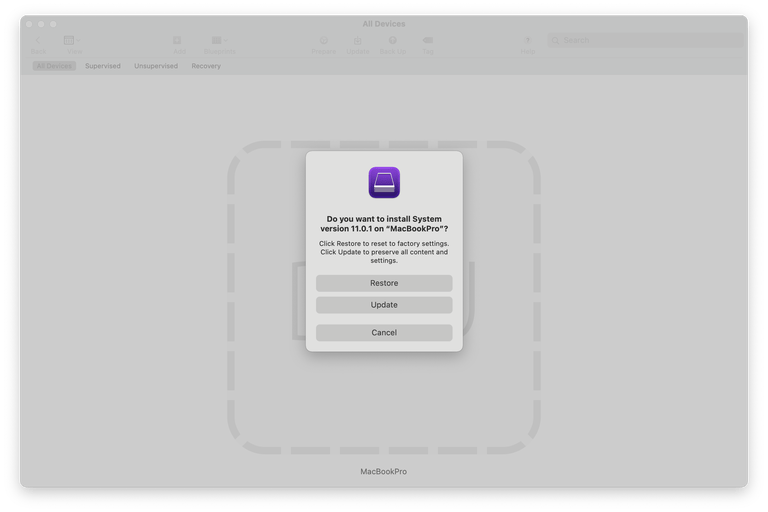最近 Apple 新品連發,包括 iPhone 12 系列產品,以及剛開賣還熱辣辣新一代 Mac 產品。不過這些新品首發都存在各種問題,而搭載 M1 的 Mac 新品也遇到同樣情況。
外媒 MacRumors 報導指,近期有零星個回報搭載 M1 晶片的 Mac 新設備,在嘗試還原電腦時彈出了「在準備更新時發生了一個錯誤,個性化軟件更新失敗,請重新嘗試」的提示。
外彙與 Apple 客服聯絡後,客服在數小時回復指有其餘 75 個客戶也有同樣的問題聯繫過他們,且目前沒有可用的解決方法。而不少遇上這個問題的用戶指 macOS 在發生錯誤後無法運作,根本不能安裝任何後續更新,可說是「變磚」了。
而 XF 在稍早前還原搭載 M1 晶片的 Macbook Air macOS 時亦遇上了同樣問題,系統無法更新,亦無法正常啟動。
事前準備
其後在查找各種還原方法,最終通過 Apple Configurator 2 成功為 Macbook Air 進行了系統恢復。而這個辦法需要多一部能正常運作的 Mac 設備,以及用於連接兩台 Mac 的合適電線。
另外亦需要下載 Apple Configurator 2 在另一部運作良好的 Mac 設備上。
Apple Configurator 2 下載點:傳送門
以下將會以 M1 Mac 代表 2020 M1 版本的13″ MacBook Pro、MacBook Air
1.將有問題的 M1 Mac 設備連接到正常的 Mac 設備
- Macbook 系列
- Mac mini 系列
用適當的傳輸線連接到一台正常的 Mac 設備上,並在該設備打開安裝好的 Apple Configurator 2
2.進入 DFU 模式
在進行前,請確保設備在關機的狀態
Macbook 系列
- 按下電源鍵
- 按住電源鍵的同時,同時按下 right Shift + left Option + left Control 鍵,並持續大約 10 秒
- 10 秒後,立即鬆開這三個鍵,但繼續保持電源鍵按住 (大約需要多按 7-8 秒),直在另一台設備中的 Apple Configurator 2 偵測到 M1 Mac
Mac mini 系列
- 拔走 Mac Mini 的電源線
- 按住電源鍵的同時,將 Mac Mini 接通電源,然後保持按住電源鍵約 3-5 秒
3. 在 Configurator 2 找到 DFU 模式
4. 下載 macOS ISPW 文件
小編早前恢原是在這個網站找到 UniversalMac_11.0.1_20B29_Restore.ipsw 的 ISPW 檔 (第三方提供,風險自行承擔)
你也可以利用 Configurator 2 中自動下載的文件進行修復,不過小編在這部份失敗了,故在網絡上找到第三方的 ISPW 檔
5. 開始 macOS 恢復/還原
彈出小視窗後再按「Restore」以開始還原這個過程大約需要 15-20 分鐘,當中 M1 Mac 可能會自動重新開機數次,而若成功復原後,你將會見到回復到新機時,初始化的畫面。